- État Fermée
- Pourcentage achevé
- Type Anomalie
- Catégorie Applications
- Assignée à Personne
- Système d'exploitation Freebox Delta
- Sévérité Moyenne
- Priorité Très Basse
- Basée sur la version 1.0.3
- Due pour la version Non décidée
-
Échéance
Non décidée
-
Votes
3
- sylvain.paul (30/12/2018)
- DD93160 (24/12/2018)
- Tachfin (23/12/2018)
- Privée
Concerne le projet: Freebox Player Delta / One (V7)
Ouverte par skyreacher - 22/12/2018
Dernière modification par rawoul - 07/01/2019
Ouverte par skyreacher - 22/12/2018
Dernière modification par rawoul - 07/01/2019
FS#23262 - pb affichage camera dans app Android freebox
J’ai tenté d’appareiller la caméra dans le système d’alarme dans l’app freebox sur mon tel android 8.0.
La caméra est bien reconnue, je la vois dans la liste des objets dans les paramètres.
Je vois l’image sur ma télé via l’icône mes caméras.
En revanche, Je ne peux pas afficher l’image dans l’app.
Chargement...
Activer les raccourcis clavier
- Alt + ⇧ Shift + l Se connecter/Se déconnecter
- Alt + ⇧ Shift + a Ouvrir une tâche
- Alt + ⇧ Shift + m Mes recherches
- Alt + ⇧ Shift + t Rechercher par ID de tâche
Liste des tâches
- o Ouvrir la tâche sélectionnée
- j Déplacer le curseur vers le bas
- k Déplacer le curseur vers le haut
Détails de la tâche
- n Tâche suivante
- p Tâche précédente
- Alt + ⇧ Shift + e ↵ Enter Modifier cette tâche
- Alt + ⇧ Shift + w Surveiller
- Alt + ⇧ Shift + y Fermer cette tâche
Édition de la tâche
- Alt + ⇧ Shift + s Enregistrer la tâche
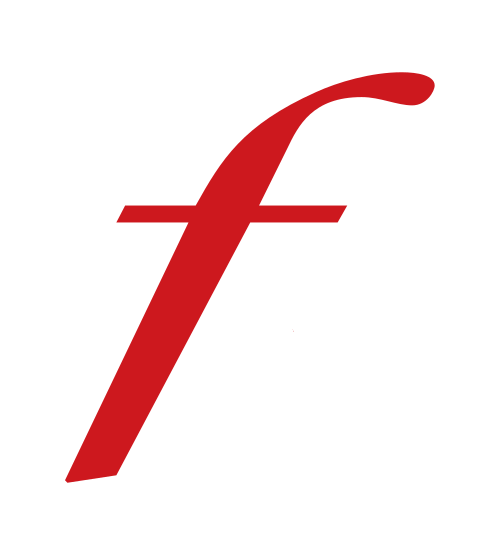
J'ai le même problème as tu essayé de voir si fonctionne quand tu es connecté en wifi depuis l'app ? car moi quand je suis connecté en wifi ça fonctionne je vois l'image dans l'app en revanche en 4G ça ne fonctionne pas, ni depuis un réseau wifi extérieur.
J'avais déjà un problème de permission qui empêchait l'affichage de la fenêtre dans l'app.
Je fais les mêmes tests que toi des que je rentre...
Bonjour, j'ai le même problème, accès en wifi mais pas en 4g.
A quoi sert une caméra sans accès depuis l'extérieur?
J'ai trouvé comment faire. Il faut donner une adresse ip fixe à la camera et ouvrir le port TCP source debut 8080 fin 8080 destination 80. Enjoy
Bonjour Fabbien (Peaceman), pour les utilisateurs moins avertis, peux-tu nous donner la procédure à suivre?
L'image de la caméra n'apparait dans l'application de surveillance que quand je suis chez moi en Wifi, elle n'apparait pas quand je suis dehors en données Mobile 4G+, merci de rendre cela possible SVP ou de me dire comment faire. Cela ne me sert à rien si je ne peut avoir accès à distance sur celle ci.
Ça fonctionne en faisant une redirection de port par contre pour que ça prenne effet il faut pas oublié de redémarrer le serveur moi du coup fonctionne nickel
Bonjour Antho2305, comment fais-tu la redirection de port?
Tu redirige bien le Port 80?
redirection de port
-Se connecter à son compte Freebox
-Ma Freebox
-Paramétrer mon routeur Freebox
-Redirections / Baux DHCP
-Baux DHCP permanents
-Ajouter l' I.P de votre caméra que vous trouverez dans l'aplication Freebox sur votre smartphone.
-cliquez sur les 3trait en haut a gauche.
-Paramètres
-Listes des objets
-Cliquez sur la camera
-Rentrée l'adresse i.P qui s'affiche ( 192.168._.__ ) dans l'interface ajouter
-Rentré l'adresse MAC
-vous la troiuverez en cliquant sur les 3 petit point verticale en haut à droite de l'aplication.
-Informations sur cet objet.
-Rentrer l'adresse Mac, que les 34:27: ...etc
-Sauvegarder les parametre.
-Redémarer votre Freebox.
Cela à fonctionner pour moi.
Parfait pour moi !
+1, problème d'accès à la caméra depuis l'extérieur (application)
Je ne parviens à faire la bidouille concernant la redirection de port, j'ai une IP en 192.168.1.XX quand la redirection sur le site est permise pour les IP en 192.168.0.XX.
Bref, de toutes façons ça ne me semble pas normal de devoir bricoler sur l'interface pour que ça fonctionne...
Merci pour l'astuce de la redirection de ports, ça fonctionne parfaitement pour moi en 4G maintenant!
M
J'ai un problème quasi identique :
- reset de la caméra fournie pour remise en configuration usine
- lancement de l'application FreeBox Système d'alarme
- paramétrage de la caméra via le QR code : OK (même l'application indique l'association)
- Via l'application Freebox Système d'alarme, la caméra n'est pas présente ...
- Via la player, accès à la caméra : OK.
Tout ça en réseau local, je n'ai pas encore tenté d'attaquer par l'extérieur.
Par contre, si la redirection du port 80 est nécessaire, ça va être en conflit avec mon serveur internet.
J'ai résolu mon problème mais il faut avoir son permis de conduire.
Ma caméra était bien configurée mais l'application non.
Dans Freebox Système d'alarme –> Menu (haut gauche) –> Paramètres –> Permissions, il fallait cocher "Accès aux caméras" (attention, il faut entrer le mot de passe de la Freebox Server dans le champ Identification pour valider).
Pour moi, l'accès à la caméra par l'application et le système Synology Surveillance Station se fait maintenant correctement.